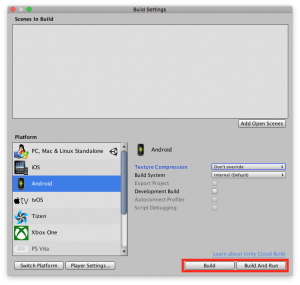このクイック チュートリアルは、Android プラットフォーム向けにビルドする Unity プロジェクトのセットアップ方法を紹介します。
Player の設定
Android アプリケーションを動作させるには Player の設定を行ってください。
Kudan Tracker スクリプトの [Set App ID] ボタンをクリックするか、Unity のメニューで [Edit] -> [Project Settings] -> [Player] を選択して [Android] タブで [Other Settings] を開いて見つけることができます。最終的には以下のようになります。

Rendering
[Multithread Rendering] のチェックを外します。Identification
Identification 内の Package Name が使用する API キーに合った正しいものであることを確認します。

プロジェクトの Package Name は次のいずれかになります。
- 無料のキーを申請した時に使用した 「com.companyName.productName」形式の Package Name。
- 開発ライセンス キーを使用している場合は、
com.xlsoft.kudanar。
開発ライセンスキーは こちら を参照してください。
API キーが Package Name に対して有効かどうか確認するには、アプリを再生モードで実行します。コンソールに API キーが有効かどうかを示すメッセージが出力されます。
Package Name が正しくない場合、トラッカーは動作しません。
Configuration
64 ビットに対応するため、以下を設定します。
- [Scripting Backend] からIL2CPP を選択します。
- [Target Architectures] の ARM64 にチェックを入れます。
Unity 2019 以上の場合
Unity 2019 以上でビルドする場合は、「Player Settings>Rendering>Auto Graphics API」のチェックを外し、右下の「+」ボタンから「OpenGLES3」を追加し、「Vulkan」を削除してください。

ビルドと実行